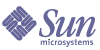
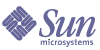
| |
| Sun Java System Application Server 7 2004Q2 安装指南 | |
第 1 章
安装标准版和企业版软件本章介绍如何安装 Sun Java System Application Server 标准版和企业版。您可以使用交互模式进行安装,也可以使用无提示模式将一个安装方案复制到多台计算机上。
本章介绍了以下主题:
有关这些指导的最新更新,请参见《Sun Java System Application Server 发行说明》。
有关在安装后配置应用服务器的详细信息,请参阅 Sun Java System Application Server Administrator's Guide。
以下地址包含产品下载以及其他有用信息:http://www.sun.com/software/products/appsrvr/home_appsrvr.html
关于 Application Server 安装Sun Java System Application Server 产品是由一系列软件组件组成,它们协同工作来实现 Sun Java System Application Server 的各种功能。您在安装时可以有多种选择:
本节包括以下主题:
产品的分发
Sun Java System Application Server 提供了两种分发类型:
您可以从产品 CD 或从 Web 站点上下载来安装本产品的以上分发。可在 http://wwws.sun.com/software/download/app_servers.html 找到适用于 Sun Java System Application Server 产品的各种下载
在一台计算机中,可以存在多个基于文件的 Application Server 安装。
下表列出了适用于每个平台的分发类型以及每种分发可用的 Application Server 版本。
表 1-1 产品分发定义
分发类型
平台
Application Server 版本
基于文件
Solaris SPARC
Solaris x86
Linux
Microsoft Windows标准版和企业版
标准版和企业版
标准版和企业版
仅标准版基于软件包
Solaris SPARC
Solaris x86标准版和企业版
标准版和企业版基于 RPM
Linux
标准版和企业版
请参阅《Sun Java System Application Server 7 发行说明》来确定支持何种平台版本。
封装模型和目录结构
基于软件包和基于文件的分发使用不同的安装程序。根据您系统上安装的产品分发的不同,Sun Java System Application Server 软件可能安装在一个根目录路径下,也可能分布在多个根目录路径下。
本节包括以下主题:
Solaris SPARC/x86 上基于软件包的安装和 Linux 上基于 RPM 的安装
如果是在 Solaris SPARC/x86 上进行基于软件包的分发或是在 Linux 上进行基于 RPM 的分发,组件将安装为软件包。缺省情况下,安装位置分布在三个根目录下:
Microsoft Windows 和 Solaris SPARC/x86 上基于文件的安装
对于 Microsoft Windows(仅能使用基于文件的分发)和 Solaris SPARC/x86 上基于文件的分发,仅在一个目录路径下安装组件。缺省目录为:
在这些情况下,/config 和 /domains 目录位于安装根目录下。
安装组件
通常,您将安装提供 Sun Java System Application Server 产品功能的基本组件。可以选择不安装某些组件。如果以后要添加最初未选择安装的某个组件,则可以再进行该组件的增量式安装(假定满足相关性)。
安装程序将强制执行为每个组件指定的组件相关性。满足组件相关性之后,组件生命周期即独立。可通过增量式安装来动态安装或卸载特定的组件而不破坏其他组件,但不支持增量式卸载。
Sun Java System Application Server 标准版和企业版产品包含了以下安装组件:
对于 UNIX 上基于软件包或基于 RPM 的分发以及 Microsoft Windows 上的分发,Sun Java System Message Queue 软件将随 Application Server 软件一起自动安装在以下位置:install_dir/imq
对于 UNIX 上基于文件的分发,Sun Java System Message Queue 分布在 /usr/share/lib、usr/share/lib/imq(库文件)和 /usr/bin(二进制文件)中。
如果要在同一个系统中安装 Application Server 企业版和 HADB 服务器节点,请选中这两个组件。
Sun Java System Application Server 企业版产品包含了以下附加组件:
有关此组件的其他信息,请参阅本安装指南中安装负载平衡器插件组件一节和 Sun Java System Application Server Administration Guide 中“Configuring Load Balancing”一章。
安装方式
共有三种安装方式:
- 无提示模式 - 安装程序从提供的配置文件中读取安装参数。请参见以无提示模式安装以获得有关生成配置文件的详细信息。
setup 命令允许您指定安装的方式,并且允许您为无提示安装创建配置文件。
setup 命令的语法:setup [-console [-savestate]] [-savestate] [-silent config_file] [-h || -help]
表 1-2 介绍了 setup 命令的选项。
表 1-2 setup 命令的选项
选项
说明
-console
使用命令行方式运行安装。
-silent config_file
使用无提示模式运行安装。从现有的安装配置文件中读取安装参数。不能同时使用此选项和 savestate 选项。
因为没有缺省文件路径,所以必须明确提供安装配置文件路径。请参阅以无提示模式安装,以获得有关无提示模式安装和安装配置文件的进一步说明。
-savestate
使用图形或命令行方式运行安装并创建基于此安装的安装配置文件。不能同时使用此选项和 slient 选项。如果不指定此选项,则不会创建任何安装配置文件。
创建的文件名称为 statefile,位于 install_dir 中。
-h || -help
显示 setup 命令的可用命令行参数。
表 1-3 介绍了每种安装方式的命令。
1将在 install_dir 中创建 statefile 文件。
安装 Application Server 软件本节介绍有关安装 Sun Java System Application Server 7 标准版和企业版分发的指导。
其中包括以下安装指导:
从 Web 站点下载
本节介绍如何从 Web 站点下载 Sun Java System Application Server 安装文件。如果是从 Web 站点下载该产品,则安装有效期为 60 天的许可证。
针对 Solaris SPARC 和 Solaris x86 或 Linux 进行下载
- 从以下 Sun Java System Application Server 下载站点选择要下载的文件,并将其保存到 Solaric SPARC 和 Solaris x86 或 Linux 计算机上的一个临时目录中。
http://wwws.sun.com/software/download/app_servers.html
- 浏览至保存所下载文件的目录。例如:
cd /temp_dir/as7download/
- 按照以下格式使用 gunzip 命令解压缩 .gz 文件:
gunzip filename.tar.gz
- 按照以下格式使用 tar -xvf 命令将解压缩的文件解包:
tar -xvf filename.tar
此过程可能需要一段时间。将文件解包后,就可以看到 sun-appserver7 目录,其中包含 setup 文件和 package 目录。
要确定下载的分发是基于文件还是基于 RPM (Linux) 或软件包,请参见封装模型和目录结构。
请转到有关在您的平台上安装选定 Application Server 版本的相应指导。
针对 Microsoft Windows 进行下载
- 从以下 Sun Java System Application Server 下载站点选择要下载的文件,并将其保存到 Microsoft Windows 计算机上的一个临时目录中。
http://wwws.sun.com/software/download/app_servers.html
进度指示条将通知您下载何时完成。
- 浏览至保存所下载的安装 zip 文件的目录。
- 解压缩安装 zip 文件:打开 zip 文件并将其内容提取到指定的文件夹。提取完成后,就可以看到 sun-appserver7 目录,其中包含 setup.exe 文件、package 目录和其他相关文件。
请转到有关在 Microsoft Windows 中安装 Application Server 标准版的指导。
安装标准版
本节介绍如何在各种平台上安装 Application Server 标准版的不同分发。本节介绍了以下安装:
在 Solaris SPARC 和 Solaris x86 上安装标准版
除非特殊说明,以下指导适用于基于文件和基于软件包的分发。要安装基于软件包的分发,您必须具有 root 用户访问权限,而基于文件的分发则不要求具有 root 用户访问权限。
- 运行安装程序。
- 跟随安装向导屏幕进行以下操作:接受许可协议、指定 Application Server 安装目录的路径或接受缺省安装目录。
缺省安装目录取决于要安装的分发,请参见封装模型和目录结构。
- 选择要安装的组件。
如果组件被禁用,可能是因为安装程序检测到系统中已安装了该组件。
- 选择安装 Java 2 SDK,或使用预先安装的 Java 2 SDK。
- 如果安装了正确版本的 Java 2 SDK,将继续使用该版本,您也可以输入其他正确版本的路径。
- 如果未安装 Java 2 SDK,可以选择让安装程序自动安装 Java 2 SDK。
- 对于基于软件包的分发,如果在缺省路径找到的 Java 2 SDK 版本不正确,则将提示您升级当前版本。
- 对于基于文件的分发,如果选择安装 Java 2 SDK,将在 install_dir 中安装专用的 Java 2 SDK。
缺省的 Java 2 SDK 安装路径为:
- 对于 Solaris SPARC 和 Solaris x86 上基于软件包的分发:/usr/j2se
- 对于 Solaris SPARC 和 Solaris x86 上基于文件的分发:install_dir/jdk
- 对于基于软件包的分发,将提示您指定服务器配置目录。
缺省服务器配置目录为:/etc/opt/SUNWappserver7
- 对于基于软件包的分发,将提示您指定服务器域目录。
缺省服务器域目录为:/var/opt/SUNWappserver7
- 在“服务器配置信息”页面(或在命令行)上,输入以下内容:
注
安装程序自动检测正在使用的端口,并将未使用的端口用作建议的缺省设置。基于软件包的分发的缺省端口:HTTP 服务器为 80,管理服务器为 4848。
如果以非 root 用户的身份进行安装,则基于文件的安装的缺省端口为:HTTP 服务器为 1024,管理服务器为 4848。
安装程序将验证计算机上可用的磁盘空间。如果没有足够的磁盘空间,将显示一条错误消息。请查阅《Sun Java System Application Server 7 发行说明》来确定所需的最小磁盘空间。
“安装概要”页面将显示安装状态。如果安装不成功,请在以下位置查阅日志文件:
- 安装日志:/var/tmp/Sun_ONE_Application_Server_install.log
- 简要日志
- 对于在 Solaris SPARC 和 Solaris x86 上安装基于文件的分发的 root 用户:/var/sadm/install/logs/Sun_ONE_Application_Server_install.timestamp
- 对于在 Solaris SPARC 和 Solaris x86 上安装基于文件的分发的非 root 用户:/var/tmp/Sun_ONE_Application_Server_install.timestamp
- 对于 Solaris SPARC 和 Solaris x86 上基于软件包的分发:/var/sadm/install/logs/Sun_ONE_Application_Server_install.timestamp
如果是从 Web 站点下载该产品,则安装有效期为 60 天的许可证。
如果是从 CD 安装该产品,则会安装一个不会过期的 Application Server 标准版许可证。
在 Linux 上安装标准版
除非特殊说明,以下指导适用于基于 RPM 和基于软件包的分发。要安装基于软件包的分发,您必须具有 root 用户访问权限,而基于 RPM 的分发则不要求是 root 用户。
- 运行安装程序。
- 跟随安装向导屏幕进行以下操作:接受许可协议、指定 Application Server 安装目录的路径或接受缺省安装目录。
缺省安装目录取决于要安装的分发,请参见封装模型和目录结构。
- 选择要安装的组件。
如果组件被禁用,可能是因为安装程序检测到系统中已安装了该组件。
- 选择安装 Java 2 SDK,或使用预先安装的 Java 2 SDK。
- 对于基于 RPM 的分发,将提示您指定服务器配置目录。
缺省服务器配置目录为:/etc/opt/SUNWappserver7
- 对于基于 RPM 的分发,将提示您指定服务器域目录。
缺省服务器域目录为:/var/opt/SUNWappserver7
- 在“服务器配置信息”页面(或在命令行)上,输入以下内容:
注
安装程序自动检测正在使用的端口,并将未使用的端口用作建议的缺省设置。以 root 用户身份安装基于软件包的分发或基于文件的分发时使用的缺省端口:HTTP 服务器为 80,管理服务器为 4848。
如果以非 root 用户的身份安装基于文件的分发,则缺省端口为:HTTP 服务器为 1024,管理服务器为 4848。
安装程序将验证计算机上可用的磁盘空间。如果没有足够的磁盘空间,将显示一条错误消息。请查阅《Sun Java System Application Server 7 发行说明》来确定所需的最小磁盘空间。
“安装概要”页面将显示安装状态。如果安装不成功,请在以下位置查阅日志文件:
如果是从 Web 站点下载该产品,则安装有效期为 60 天的许可证。
如果是从 CD 安装该产品,则会安装一个不会过期的 Application Server 标准版许可证。
在 Microsoft Windows 上安装标准版
要安装 Application Server 软件,您必须具有管理员权限。
安装程序将验证计算机上可用的磁盘空间。如果没有足够的磁盘空间,将显示一条错误消息。请查阅《Sun Java System Application Server 7 发行说明》来确定所需的最小磁盘空间。
“安装概要”页面将显示安装状态。如果安装不成功,请在以下位置查阅安装日志文件:installdir\install.log。
如果是从 Web 站点下载该产品,则安装有效期为 60 天的许可证。
如果是从 CD 安装该产品,则会安装一个不会过期的 Application Server 标准版许可证。
安装企业版
本节介绍如何在各种平台上安装 Application Server 企业版的不同分发。本节介绍了以下安装:
在 Solaris SPARC、Solaris x86 和 Linux 上安装企业版
除非特殊说明,以下指导适用于:
要安装基于软件包和基于 RPM 的分发,您必须具有 root 用户访问权限,而基于文件的分发则不需要是 root 用户。
- 设计了拓扑之后,请运行安装程序。
- 要运行使用图形界面的安装程序,请在命令提示符下键入 setup。
- 要运行使用命令行界面的安装程序,请在命令提示符下键入 setup -console。
.
注
如果要安装负载平衡器插件,必须已安装 Web 服务器。请参阅安装负载平衡器插件组件。
- 跟随安装向导屏幕进行以下操作:接受许可协议、指定 Application Server 安装目录的路径或接受缺省安装目录。
缺省安装目录取决于要安装的分发,请参见封装模型和目录结构。
- 对于基于软件包的分发,如果您仅需要安装 HADB Server 组件,请选择 /opt 作为安装目录,这样将在缺省位置 /opt/SUNWhadb 中安装 HADB 软件包。
- 对于基于软件包的分发,请在 HADB Server 节点的所有宿主系统中选择相同的安装目录。
在随 Sun Java System Application Server 一同安装 HADB 时,如果不想使用缺省安装文件夹,则可以创建替代目录,然后创建从 /var/opt 和 /etc/opt 目录到这些目录的软链接 (ln -s)。
- 选择要安装的组件。
如果组件被禁用,可能是因为安装程序检测到系统中已安装了该组件。
如果要安装负载平衡器插件的计算机中尚未安装 Web 服务器,将无法继续安装负载平衡器插件。
- 选择安装 Java 2 SDK,或使用预先安装的 Java 2 SDK。
- 如果安装了正确版本的 Java 2 SDK,将继续使用该版本,您也可以输入其他正确版本的路径。
- 如果未安装 Java 2 SDK,可以选择让安装程序自动安装 Java 2 SDK 软件包。
- 对于基于软件包或基于 RPM 的分发,如果在缺省路径找到的 Java 2 SDK 的版本不正确,则将提示您升级当前版本。
- 对于基于文件的分发,如果选择安装 Java 2 SDK,则会在 install_dir 中安装专用的 Java 2 SDK。
缺省的 Java 2 SDK 安装路径为:
- 对于 Solaris SPARC 和 Solaris x86 上基于软件包的分发:/usr/j2se
- 对于 Linux 上基于 RPM 的分发:/usr/java
- 对于 Solaris SPARC 和 Solaris x86 上基于文件的分发:install_dir/jdk
- 对于基于软件包和基于 RPM 的分发,将提示您指定服务器配置目录。
缺省服务器配置目录为:/etc/opt/SUNWappserver7
- 对于基于软件包和基于 RPM 的分发,将提示您指定服务器域目录。
缺省服务器域目录为:/var/opt/SUNWappserver7
- 如果您选择了负载平衡器插件组件,请指定 Web 服务器。
- 在“服务器配置信息”页面(或在命令行)上,输入以下内容:
注
安装程序自动检测正在使用的端口,并将未使用的端口用作建议的缺省设置。以 root 用户身份安装基于软件包的分发和基于文件的分发时使用的缺省端口:HTTP 服务器为 80,管理服务器为 4848。
如果以非 root 用户的身份安装基于文件的分发,则缺省端口为:HTTP 服务器为 1024,管理服务器为 4848。
安装程序将验证计算机上可用的磁盘空间。如果没有足够的磁盘空间,将显示一条错误消息。请查阅《Sun Java System Application Server 7 发行说明》来确定所需的最小磁盘空间。
“安装概要”页面将显示安装状态。如果安装不成功,请在以下位置查阅日志文件:
- 安装日志:/var/tmp/Sun_ONE_Application_Server_install.log
- 简要日志
- 对于在 Solaris SPARC 和 Solaris x86 上安装基于文件的分发的 root 用户:/var/sadm/install/logs/Sun_ONE_Application_Server_install.timestamp
- 对于在 Solaris SPARC 和 Solaris x86 上安装基于文件的分发的非 root 用户:/var/tmp/Sun_ONE_Application_Server_install.timestamp
- 对于 Solaris SPARC 和 Solaris x86 上基于软件包的分发:/var/sadm/install/logs/Sun_ONE_Application_Server_install.timestamp
- 如果是在 Linux 上以 root 用户和非 root 用户安装基于文件的分发:/var/tmp/Sun_ONE_Application_Server_install.timestamp
- 对于 Linux 上基于 RPM 的分发:/var/tmp/Sun_ONE_Application_Server_install.timestamp
如果是从 Web 站点下载该产品,则安装有效期为 60 天的许可证。
如果是从 CD 安装该产品,则会安装一个不会过期的 Application Server 标准版许可证。
现在可以配置系统以获得高可用性。请转到设置 HADB 前的准备工作。
安装负载平衡器插件组件安装负载平衡器插件组件的步骤:
以无提示模式安装运行无提示模式安装时无需任何用户输入,它通过检查配置文件来获得安装信息。本节介绍了以下主题:
创建安装配置文件
当您使用带有 savestate 选项的 setup 命令启动交互式安装时,将创建安装配置文件。在交互式安装过程中,将收集您的输入并将输入的信息存储在指定配置文件中。这些输入形成了无提示安装的模板,以后您可以使用该模板在一台或多台计算机上安装产品。如有必要,可以修改安装配置文件。
本节介绍了以下主题:
创建安装配置文件的语法
创建安装配置文件的语法如下:
对于图形方式:./setup -savestate
对于命令行方式:./setup -console -savestate
有关详细信息,请参阅安装方式。
安装配置文件的示例
安装配置文件与以下示例类似:
# Wizard Statefile created: Mon Jan 17 16:25:26 PST 2004
# Wizard path:/tmp/sun-appserver7/./appserv.class
# Install Wizard Statefile for Sun Java System Application Server 7.1 Enterprise Edition
#
[STATE_BEGIN Sun Java System Application Server 108a4222b3a6a8ed98832d45238c7e8bb16c67a5]
defaultInstallDirectory = /opt/SUNWappserver7
currentInstallDirectory = /opt/SUNWappserver7SELECTED_COMPONENTS = Java 2 SDK, Standard Edition 1.4.21_02#Application Server#Sun ONE Message Queue 3.5#Sample Applications#Load Balancing Plugin#Uninstall#Startup
USE_BUNDLED_JDK = FALSE
JDK_LOCATION = /usr/j2se
JDK_INSTALLTYPE = PREINSTALLED
INSTALL_DEFAULT_CONFIG_DIR = /etc/opt/SUNWappserver7
INSTALL_CONFIG_DIR = /etc/opt/SUNWappserver7
INSTALL_DEFAULT_VAR_DIR = /var/opt/SUNWappserver7
INSTALL_VAR_DIR = /var/opt/SUNWappserver7
DOMAINS_DIR = /var/opt/SUNWappserver7/domains
WEBSERVER_INSTALL_DEFAULT_DIR = /usr/iplanet/servers
WEBSERVER_INSTALL_DIR = /opt/iplanet/servers/https-tesla.red.iplanet.com
INST_ASADMIN_USERNAME = admin
INST_ASADMIN_PASSWORD = adminadmin
INST_ASADMIN_PORT = 4848
INST_ASWEB_PORT = 81
INSTALL_STATUS = SUCCESS
[STATE_DONE Sun Java System Application Server 108a4222b3a6a8ed98832d45238c7e8bb16c67a5]修改安装配置文件
可以通过编辑表 1-4 中介绍的变量和值来修改安装配置文件。
以无提示模式安装
以无提示模式安装 Sun Java System Application Server 软件的步骤:
- 检查配置文件,验证它是否包含您要用于无提示安装的配置。
- 将安装配置文件复制到要安装 Sun Java System Application Server 软件的每台计算机上。
- 将 Sun Java System Application Server 安装文件复制到要安装 Application Server 软件的每台计算机上。
- 浏览至在其中复制安装文件和安装配置文件的目录。
- 以超级用户身份登录,然后使用以下命令格式在命令行启动无提示安装:./setup -silent config_file
安装程序将读取指定的 config_file,检查是否有足够的磁盘空间,然后基于 config_file 中的数据安装产品。
当返回提示符时,表明无提示安装已完成并已将安装组件安装到系统中。
- 您可以按照 Sun Java System Application Server Administration Guide 中的指导启动 Application Server 软件。
管理控制台启动后,将显示 Application Server 图形界面的初始页面。
现在可以配置系统以获得高可用性。请转到设置 HADB 前的准备工作开始此过程。